Windows 10으로 알려진 현재 Windows 버전은 10억 개 이상의 활성 디바이스가 설치되어 있는 것으로 추정되는 방대한 사용자 기반에서 널리 채택되고 있습니다. 이는 운영 체제 환경 내에서 지배적인 위치를 차지하고 있으며 지속적인 개선과 향상을 위한 확고한 의지를 의미합니다.
Windows 10에 결함이 없는 것은 아니지만, 정기적인 업데이트와 패치를 통해 수많은 개선이 이루어졌습니다. 그럼에도 불구하고 많은 사용자가 시스템에서 다양한 문제를 계속 경험하고 있습니다. 다행히도 이러한 문제의 대부분은 무료로 제공되는 몇 가지 사용자 친화적인 솔루션을 활용하여 해결할 수 있습니다. 이 섹션에서는 이러한 효과적인 해결 방법 중 몇 가지를 살펴보겠습니다.
먼저, PC가 업데이트되었는지 확인
운영 체제를 최신 버전으로 업그레이드하세요. 소프트웨어 업그레이드로 인해 예기치 않은 문제가 발생할 수 있지만, 일반적으로는 그렇지 않습니다. 실제로 대부분의 경우 시스템 업데이트는 성가신 수많은 결함을 효과적으로 제거합니다.
키보드의 “I” 키와 함께 “Windows” 키를 눌러 “설정” 인터페이스로 이동하세요. 그런 다음 이 패널에서 “업데이트 및 보안” 하위 카테고리로 이동한 다음 “Windows 업데이트” 옵션을 선택합니다. 이때 업데이트를 사용할 수 있는 경우, 시스템 재시작을 시작하기 전에 현재 진행 중인 모든 작업을 저장하고 활성 브라우저 탭을 북마크에 추가했는지 확인하세요.
운영 체제를 유지 관리하는 것 외에도 Windows 10 디바이스에서 악성 소프트웨어로 인해 발생할 수 있는 잠재적 위협을 완화하기 위해 신뢰할 수 있는 컴퓨터 보안 및 바이러스 백신 솔루션의 사용을 고려하는 것이 필수적입니다.
Microsoft의 최신 운영 체제인 Windows 10 사용자가 일반적으로 직면하는 다양한 문제를 해결하는 데 매우 효과적인 도구로 여러 응용 프로그램이 등장했습니다.
IOBit 드라이버 부스터
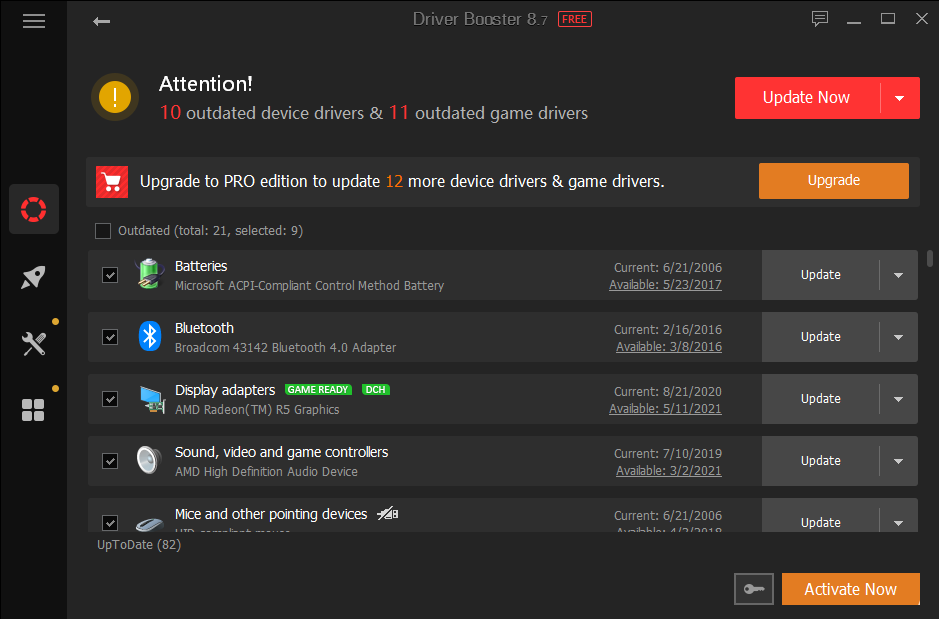
Windows 10은 드라이버 업데이트를 관리하는 시스템을 사용하지만, 이 프로세스는 완벽하지 않으며 때때로 중요한 업데이트를 포함하지 못할 수 있습니다. 따라서 하드웨어 관련 문제가 발생하는 경우 관련 드라이버 업데이트가 필요한지 확인하는 것이 좋습니다.
Windows 드라이버의 상태를 확인하는 가장 좋은 방법 중 하나는 무료 드라이버 업데이트 도구를 사용하는 것이며, IOBit Driver Booster 는 1,000,000개 이상의 드라이버를 수정 및 업데이트한다고 주장하는 최고의 Windows 10 드라이버 업데이트 도구 중 하나입니다.
이 소프트웨어의 설치 및 활용을 계속하려면 후속 프로토콜을 준수하십시오:
드라이버 부스터 다운로드 및 설치를 진행하기로 결정한 후에는 설치 과정에서 제시된 옵션을 주의 깊게 검토하고 실수로 불필요하거나 원치 않는 추가 소프트웨어를 선택하지 않도록 하는 것이 중요합니다. 이를 방지하려면 설치를 완료하기 전에 필요와 관련이 없는 상자의 선택을 취소하세요.
드라이버 부스터를 열면 구 버전, 최신 버전 및 관리 센터로 구성된 일련의 탭이 표시됩니다. 앞의 두 탭은 직관적인 디자인으로 사용자의 시스템 드라이버 카탈로그를 현재 상태와 함께 보여줍니다. 반대로 후자의 탭에서는 IOBit에서 제공하는 다른 유틸리티 프로그램에 대한 추가 다운로드 링크에 액세스할 수 있습니다.
“오래된” 탭을 선택하면 “지금 업데이트”라고 표시된 큰 빨간색 버튼을 클릭하여 필요한 모든 업데이트를 즉시 설치하거나 사용 가능한 드라이버 목록을 스크롤하여 개별적으로 업그레이드할 드라이버를 수동으로 선택하는 두 가지 드라이버 업데이트 옵션이 사용자에게 표시됩니다. 또한 특정 드라이버 업데이트를 모두 거부하거나, 이전에 설치된 드라이버를 이전 버전으로 되돌리거나, 시스템에서 원치 않는 드라이버를 완전히 제거할 수도 있습니다. 드라이버 부스터가 이러한 업데이트의 자동 다운로드 및 적용을 처리하지만, 설치 프로세스를 완료하려면 시스템을 다시 시작해야 할 수도 있습니다.
드라이버 부스터는 장치 드라이버를 업그레이드하기 전에 시스템 복원 지점을 설정하고 드라이버 업데이트 절차가 완료되면 자동으로 전원을 끄거나 다시 시작할 수 있는 옵션도 제공하므로 밤에 퇴근하기 전에 계측기를 설정하는 데 적합합니다!
다운로드: IOBit 드라이버 부스터 (무료, 유료 버전 사용 가능)
대안: Snappy 드라이버 설치 프로그램
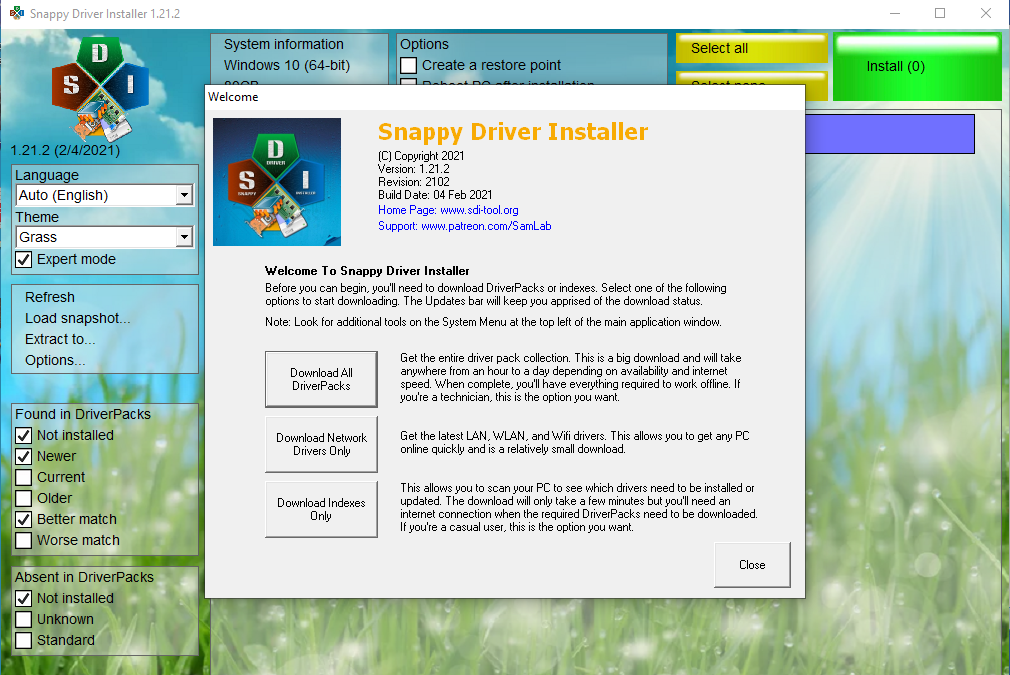
자유 라이선스 소프트웨어 응용 프로그램인 Snappy 드라이버 설치 프로그램(SDI)은 오프라인 용량으로 다운로드할 수 있는 광범위한 드라이버를 제공합니다. Microsoft는 정기적인 업데이트를 통해 운영 체제의 현재 상태를 유지하기 위해 노력하지만, 장치에 설치된 드라이버가 더 이상 사용되지 않거나 새 하드웨어 구성 요소와 더 이상 호환되지 않는 경우가 있을 수 있습니다. 이러한 경우 SDI를 사용하여 이러한 드라이버를 업데이트하면 오래된 드라이버 사용으로 인한 잠재적인 성능 이상을 완화할 수 있습니다.
스내피 드라이버 인스톨러의 다운로드 웹페이지를 방문하여 내용을 다운로드하고 압축을 풀어서 라이트 버전의 소프트웨어를 받습니다. 압축이 풀리면 SDI 애플리케이션을 실행하고 ‘인덱스만 다운로드’를 선택합니다. 이렇게 하면 프로그램이 시스템을 빠르게 검사하여 오래되었거나 누락된 드라이버를 식별할 수 있습니다. 그 후, “잔디” 테마의 인터페이스를 감상하고 원하는 대로 자유롭게 수정하세요.
SDI의 분석에 따라 실행 가능한 드라이버 대안 목록이 제공됩니다. 설치를 시작하려면 목록을 살펴보고 원하는 옵션을 선택하거나 왼쪽 패널에서 사용 가능한 모든 옵션을 선택하여 ‘새 복원 지점 만들기’가 선택 항목에 포함되어 있는지 확인합니다. 그런 다음 설치 프로세스를 진행하는데, 업데이트가 필요한 드라이버의 수에 따라 다소 시간이 걸릴 수 있습니다.
다운로드 및 설치 절차가 성공적으로 완료되면 최적의 성능을 위해 컴퓨터를 재부팅하는 것이 좋습니다.
다운로드: Snappy 드라이버 설치 프로그램 (무료)
FixWin 10
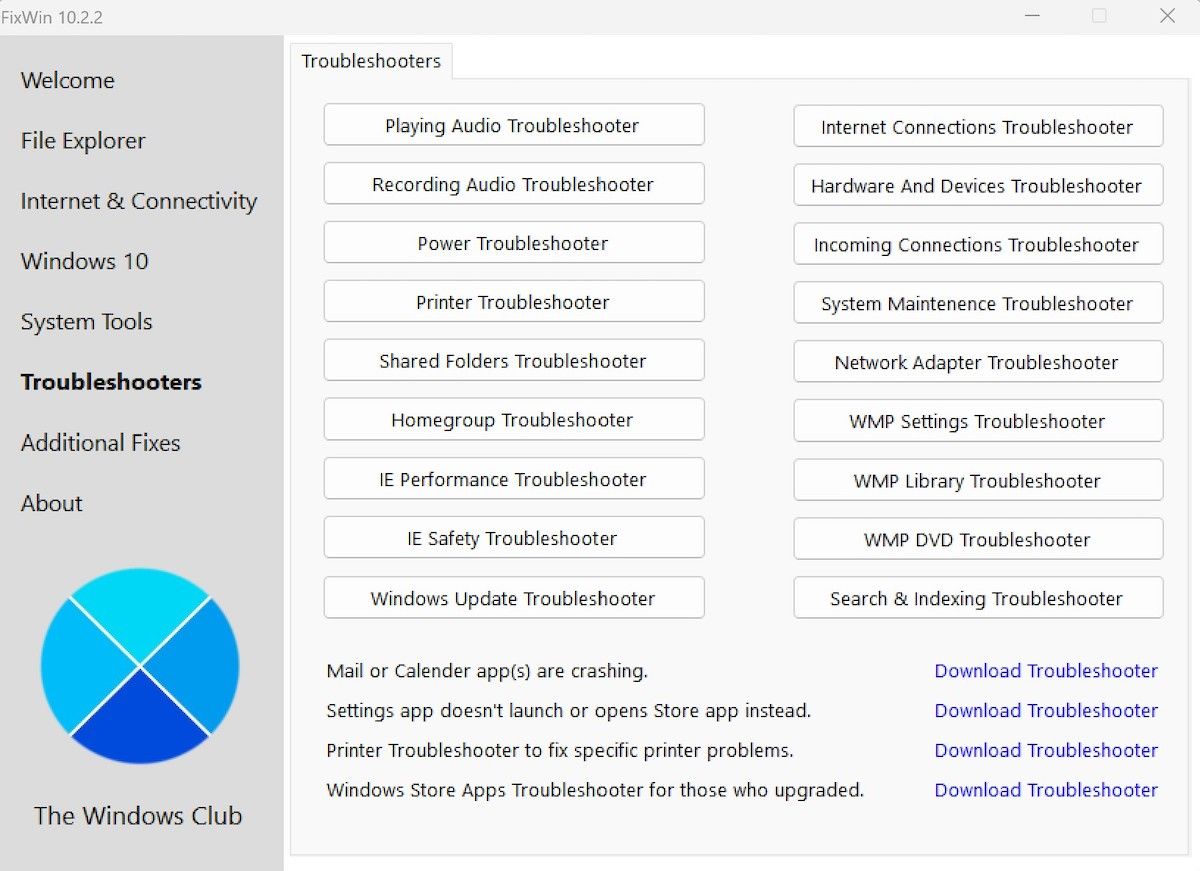
FixWin 10은 Windows 10 시스템을 복구하기위한 탁월한 도구 일뿐만 아니라 휴대가 편리한 편리함을 제공합니다. 이 다목적 솔루션을 통해 사용자는 이동 중에도 다양한 운영 체제 문제를 해결할 수 있습니다.
이 프로그램은 6 개의 깔끔한 섹션으로 나뉘며 각 섹션은 특정 구성 요소 (파일 탐색기, 시스템 도구 등)의 문제를 나타냅니다. 각 섹션에는 최소 10개의 수정 사항이 포함되어 있습니다( TheWindowsClub 사이트 의 전체 목록 참조 ). 일부 수정 사항은 재부팅이 필요할 수 있지만 수정 버튼을 클릭하면 이에 대한 알림이 표시됩니다.
이 소프트웨어가 제공하는 솔루션의 범위는 파일이 없음을 반영하지 못하는 오래된 휴지통 아이콘과 같은 사소한 불편함부터 실수로 자신의 액세스를 제한한 사용자를 위해 레지스트리 편집기에 대한 진입점을 다시 설정하는 보다 복잡한 해결 방법까지 다양합니다.
고급 설정 패널은 여러 가지 실용적인 개선 사항과 더불어, 스티커 메모 삭제 확인 인터페이스의 부활을 포함해 혁신적이면서도 필수적인 일련의 조정 사항으로 구성되어 있습니다. 또한 전용 문제 해결사 섹션에서는 장치에 내장된 Windows 10 솔루션 유틸리티에 액세스할 수 있습니다. 때로는 이러한 기본 해결 방법을 사용하는 것이 컴퓨터 인프라의 복잡한 부분을 탐색하는 것보다 더 편리할 수 있습니다.
다운로드: FixWin 10 (무료)
Ultimate Windows Tweaker
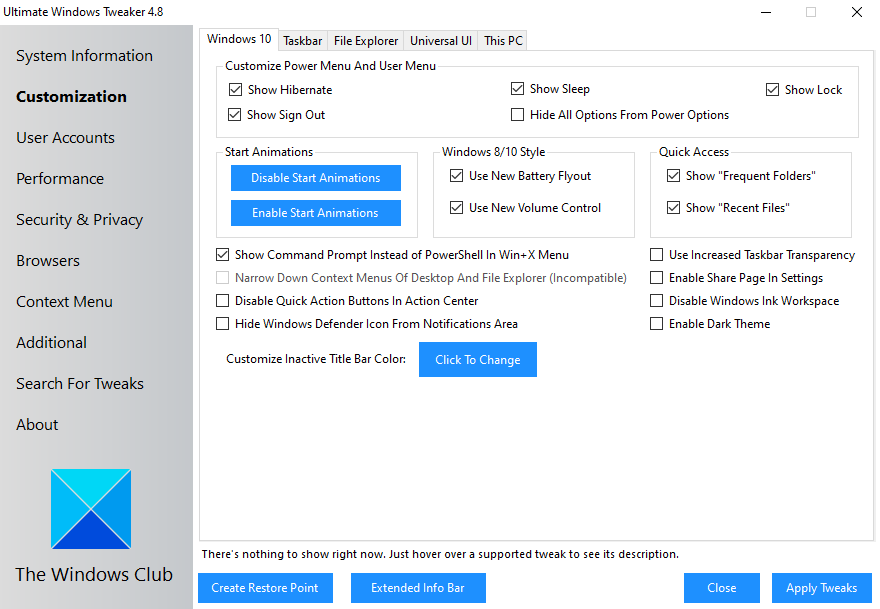
The Windows Club에서 개발한 Ultimate Windows Tweaker와 FixWin10은 단순하고 사용하기 쉬운 것이 특징인 유사한 사용자 인터페이스를 보여줍니다.
이 소프트웨어는 사용자가 Windows 운영 체제 내에서 문제를 해결하는 대신 Windows 운영 체제의 특정 특성을 즉시 활성화, 비활성화, 숨기거나 제거할 수 있는 기능을 부여한다는 점에서 FixWin 10과 다릅니다.
Ultimate Windows Tweaker라는 애플리케이션은 정리된 카테고리를 통해 Windows 10 운영 체제 내의 다양한 설정에 액세스하고 조정할 수 있는 편리한 수단을 제공합니다. 이러한 범주는 사용자가 직면한 특정 문제를 효율적으로 식별하고 해결할 수 있도록 설계되었습니다. 이 소프트웨어를 통해 제공되는 조정은 Windows 10 설정 앱, 레지스트리 편집기 또는 그룹 정책 편집기를 통해서도 액세스 할 수 있지만 Ultimate Windows Tweaker에서 제공하는 사용자 친화적 인 인터페이스는 이러한 구성을 찾고 수정하는 프로세스를 간소화합니다.
수정을 시작하기 전에 화면 왼쪽 하단에 있는 “복원 지점 만들기” 버튼을 클릭하여 복원 지점을 생성하는 것이 좋습니다. 이 작업이 완료되면 원하는 조정 사항을 선택하고 페이지 하단의 “적용”을 클릭합니다. 보조 영역에서 사용자는 클릭 한 번으로 Windows 사진 뷰어를 전체적으로 복원할 수 있는 옵션이 있습니다.
TheWindowsClub 은 버튼 클릭 한 번으로 200개 이상의 Windows 10 조정을 제공합니다. OS 수정이 그 어느 때보다 쉬워졌습니다.
다운로드: 궁극의 윈도우 트위커 (무료)
윈도우 수리
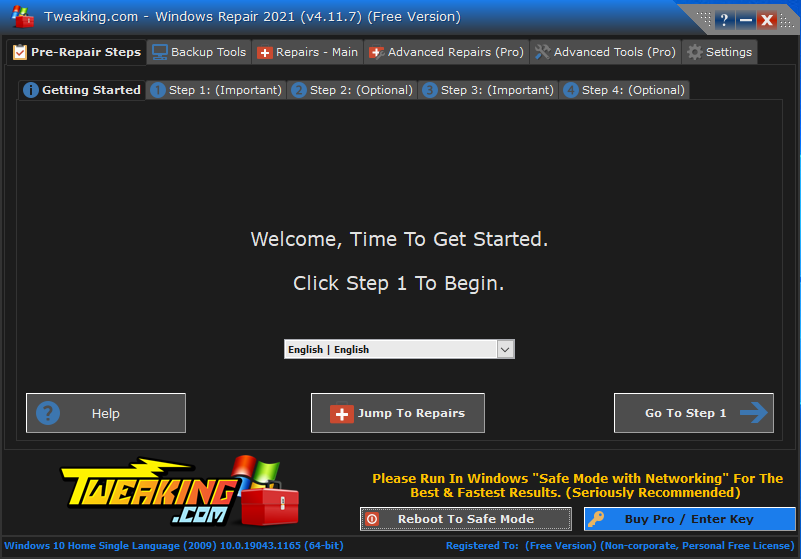
“윈도우 수리 (올인원)”로 알려진 무료 및 유익한 윈도우 10 수리 유틸리티를 사용하면 운영 체제 내에서 발생할 수있는 다양한 합병증을 해결할 수 있습니다. 이 소프트웨어 개발자는 최적의 결과를 위해 안전 모드 설정에서 시작할 것을 적극 권장합니다. 다행히도 Windows 복구 응용 프로그램에는 안전 모드 모드로 빠르게 다시 시작할 수 있는 자체 기능이 포함되어 있습니다.
포괄적인 수리 서비스에는 레지스트리 권한 조정, 파일 권한 조정, Windows 방화벽 구성, Winsock 및 DNS 캐싱 관련 문제 해결, Windows 업데이트 프로세스 중 발생한 문제 해결 및 기타 다양한 문제가 포함됩니다. 당사의 혁신적인 Windows 복구 도구는 디스크 오류를 확인하는 Chkdsk 유틸리티와 시스템 파일 확인을 위한 Sfc 유틸리티의 실행을 자동화하여 프로세스를 간소화합니다.
유틸리티 서비스가 기존 Windows 문제나 실수를 수정하지 못하는 경우, 그리고 관련된 고유한 위험에 대한 포괄적인 이해가 있는 경우 수리 탭에 액세스할 수 있습니다. 이 특정 인터페이스는 6가지 다른 대안을 제공합니다. 수리 열기 기능을 사용하면 광범위한 수정 조치를 포함하는 패널이 소환됩니다. 한편, 나머지 선택 사항은 유해 소프트웨어 제거, 파일 권한 결함 해결, Windows 운영 체제 관련 업데이트 해결 등 특정 문제를 해결하기 위해 미리 정해져 있습니다.
다운로드:DISM으로 알려진 이 제품은 단순하면서도 기능이 뛰어난 설계를 통해 사용자가 시스템 이미지를 손쉽게 관리하고 조작할 수 있도록 지원합니다.
실제로 Windows 10 플랫폼에서 시스템 불안정성이 발생하고 기존 해결 방법이 효과가 없는 것으로 판명된 경우, DISM++ 유틸리티는 문제 해결 및 문제 해결에 없어서는 안 될 리소스로 부상하고 있습니다.
애플리케이션을 성공적으로 설치하면 명령줄을 통한 추가 조치가 필요하지 않습니다. 프로그램을 시작하고 원하는 유틸리티를 선택하기만 하면 됩니다.
디스크 정리 기능을 선택하면 다양한 최적화 대안을 선택할 수 있습니다. 정리 작업을 시작하려면 “정리” 옵션을 선택해야 합니다. 이 단계를 수행하면 캐싱 정보 외에도 다운로드한 항목, 웹 검색 기록, 시스템 오류 로그와 관련된 데이터를 삭제할 수 있습니다.
다운로드: DISM++ (무료)
Windows 10 문제를 어떻게 해결하나요?
앞서 언급 한 소프트웨어 응용 프로그램 모음은 Windows 운영 체제 사용자가 일반적으로 직면하는 다양한 문제에 대한 광범위한 솔루션을 나타냅니다. 이러한 옵션 중 적어도 하나는 현재 문제를 해결하는 데 특히 적합한 것으로 확인되었습니다. 그럼에도 불구하고 시중에는 시스템 손상이나 데이터 손실로 인한 오작동 등 특정 Windows 문제에 특화된 무료 및 유료 도구가 풍부하게 나와 있습니다.
어떤 경우에는 여러 가지 해결 방법을 사용했음에도 불구하고 여전히 Windows 운영 체제에 문제가 발생하여 기능적으로 결함이 발생할 수 있습니다. 이러한 경우, 당사의 저명한 전문가들은 Windows 복원 기능을 활용하거나 포괄적인 공장 초기화를 실행하여 지속되는 문제를 효과적으로 해결하고 영향을 받는 시스템의 성능을 최적으로 복원하는 등 강력한 대안을 권장합니다.
Windows 수리 (무료)
Windows 수리 도구 상자
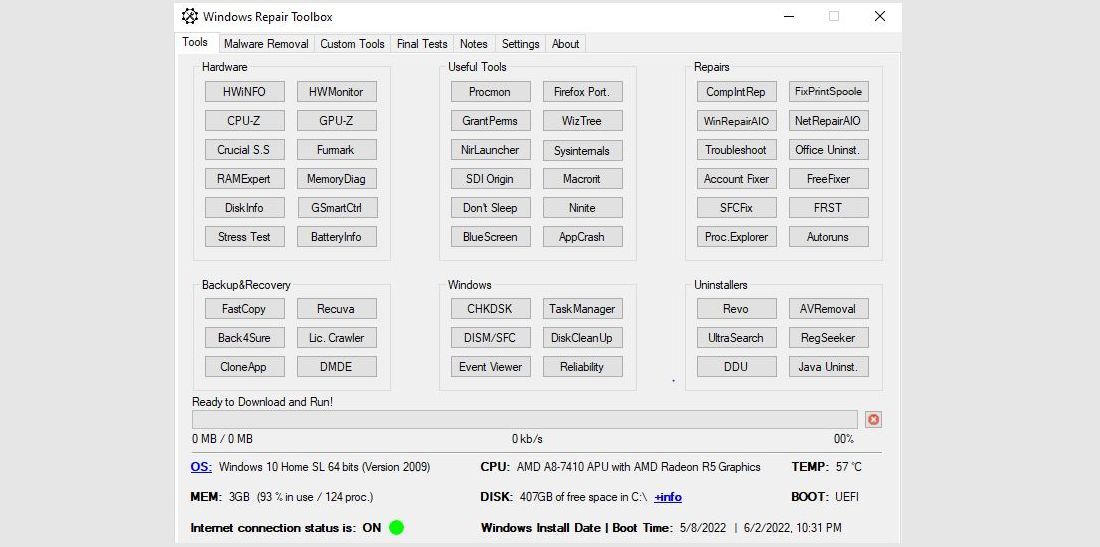
Windows 10 운영 체제는 일부 개인에 의해 알려진 특정 문제가 보고되었지만 사용자 기반으로부터 광범위한 찬사를 받았습니다. 그럼에도 불구하고 많은 사용자가 플랫폼 활용에 만족하는 것으로 보입니다. 일부 전문가들은 특정 작업에 특화된 소프트웨어를 사용할 것을 권장하지만, 다양한 애플리케이션에서 원활한 기능을 제공하는 통합 솔루션을 채택하는 것이 유리하다는 점을 고려할 필요가 있습니다.
현실을 인정합시다. 발생하는 모든 컴퓨터 문제에 대한 해결책을 찾을 수 있는 시간과 자원을 모두 확보할 수 있는 사람은 원격 측정 및 기타 수단을 이용할 수 있습니다.
소프트웨어 발전을 위해 광범위한 사용자 정보를 포기하는 것은 피할 수 없는 결과라는 일부 의견도 있지만, 이러한 데이터를 포기해야 할 의무는 없으니 안심하시기 바랍니다. Microsoft와 주력 운영 체제인 Windows 10의 데이터 수집 관행을 완화하기 위한 다양한 솔루션이 존재하며, 그 중 O&O ShutUp10이 대표적인 예입니다.
이 소프트웨어는 다양한 개인 정보 보호 관련 구성을 제공하는 9개의 개별 모듈로 구성되어 있으며, 이 중 일부는 기본 운영 체제를 통해 액세스할 수 없습니다. 이 애플리케이션은 쉽게 탐색하고 관리할 수 있도록 여러 개의 토글 버튼이 있는 사용자 친화적인 인터페이스를 제공하여 이러한 숨겨진 옵션을 비활성화하는 프로세스를 간소화합니다.
실제로 모든 선택 사항에는 간결한 설명이 함께 제공되므로 비활성화 시 일시적으로 중단될 수 있는 기능에 대한 통찰력을 제공합니다. 그러나 모든 옵션을 비활성화할 경우 특정 단점이 발생할 수 있으므로 주의해야 합니다. 따라서 변경 사항을 적용하기 전에 신중한 검토가 필요합니다.
O&O ShutUp10 애플리케이션은 시스템 보안 설정을 구성할 수 있는 두 가지 편리한 옵션을 사용자에게 제공합니다. “권장 설정만 적용” 기능을 사용하면 권장 보안 조치를 선택적으로 활성화할 수 있으며, “권장 및 다소 권장 설정” 옵션은 추가 보안 기능의 확장 목록을 제공합니다.
이 링크를 클릭하면 “O&O ShutUp10″의 무료 버전을 다운로드할 수 있습니다.
DISM++
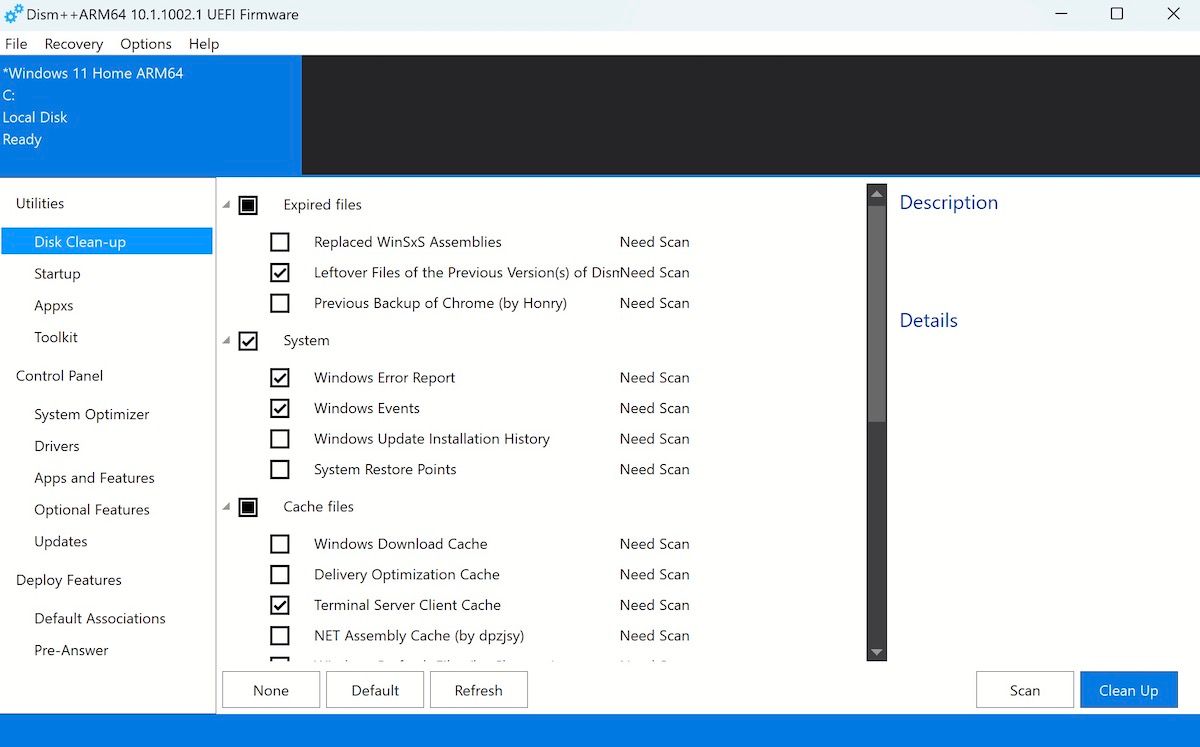
DISM++는 기본적으로 강력한 배포 이미지 서비스 및 관리 도구인 k를 위한 고급 그래픽 사용자 인터페이스입니다. 실제로 대안을 찾을 수 있을 때 대안을 찾는 것이 더 실용적인 경우가 많습니다.
Windows 수리 도구 상자 를 사용하면 PC에 필요한 거의 모든 중요한 수리 도구가 포함된 완전한 패키지를 얻을 수 있습니다. 응용 프로그램을 열면 홈 화면에 하드웨어, 수리, 제거 프로그램 등과 같은 별도의 섹션에 정렬된 다른 도구가 표시됩니다.
개인용 컴퓨터에서 여러 가지 Windows 10 문제가 발생하면 수리 섹션에 실행 가능한 여러 가지 솔루션이 표시됩니다. 이러한 옵션 중 하나를 클릭하기만 하면 원하는 애플리케이션이 즉시 다운로드되고 실행 준비가 완료됩니다.
또한이 응용 프로그램은 다양한 편리한 기능을 자랑합니다. 맬웨어 제거 탭은 원치 않는 소프트웨어를 검사하고 제거하기위한 다양한 옵션을 제공합니다. 사용자는 RKill, Kaspersky, Microsoft 또는 CCleaner와 같은 평판이 좋은 도구 중에서 선택하여 우려 사항을 해결할 수 있습니다. 또한 사용자가 특정 유틸리티를 설치할 필요 없이 스캔을 시작할 수 있는 무인 실행 기능이 있습니다.
결론적으로, 저희의 평가에 따르면 이 특정 소프트웨어 솔루션은 Windows 10 장치의 운영 체제와 관련된 문제를 해결하는 비용 효율적인 수단을 찾을 때 고려할 수 있는 탁월한 옵션입니다.
다운로드: Windows 복구 도구 상자 (무료)
O&O ShutUp10
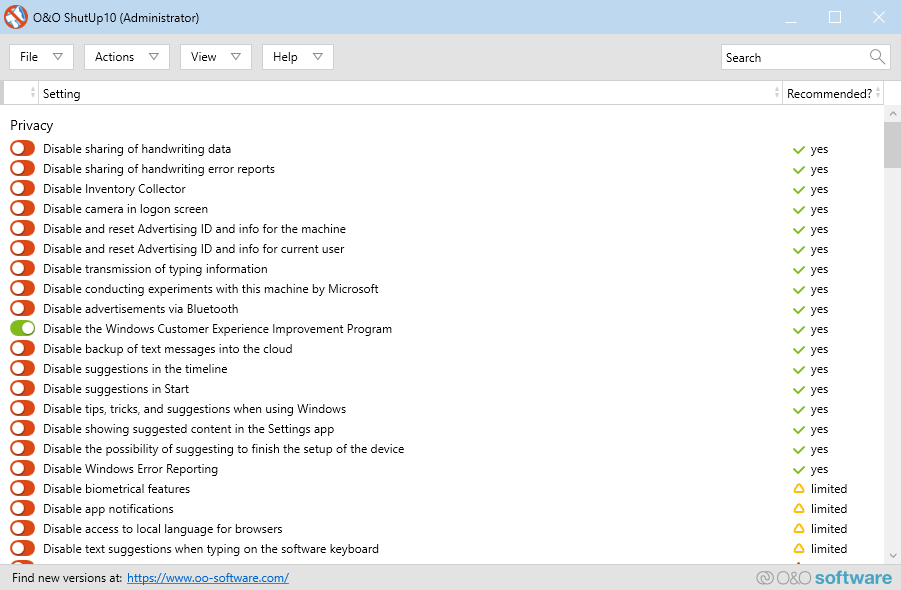
최근 Windows 10의 반복은 사용자 개인 정보 처리와 관련하여 면밀한 조사의 대상이 되어 왔습니다. 2015년 출시 이후 개인 정보 보호 제어 기능을 강화하는 데 어느 정도 진전이 있었지만 모니터링을 통해 수집되는 정보의 범위를 둘러싼 우려가 지속되고 있습니다,